文章詳情頁
Win10任務欄怎么顯示網速?Win10任務欄顯示網速操作方法
瀏覽:106日期:2022-06-18 09:36:10
有些電腦用戶因為工作的需要,需要查看實時的網速,希望可以在任務欄中顯示網速,但是電腦本身是沒有這個功能的,那么win10任務欄如何顯示網速呢?下面為大家介紹win10任務欄顯示網速的操作方法。
操作方法如下
1、首先下載一個名為netspeedmonitor的網絡流量監控軟件。
2、打開之后如果發現狀態欄并沒有出現變化。這個時候應該鼠標右鍵點擊狀態欄的空白處,然后在“工具欄”中將netspeedmonitor勾選;如圖所示。
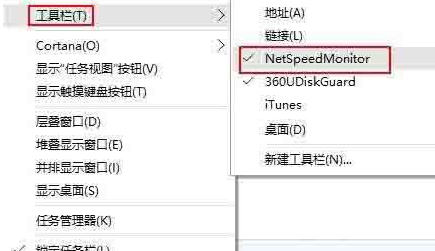
3、這個時候狀態欄就出現了網速顯示,但還有些人會發現,網速不管怎樣,一直都是顯示的0。這是因為你選擇的網卡不對,右鍵單擊網速顯示處,然后選擇“設置”;如圖所示。
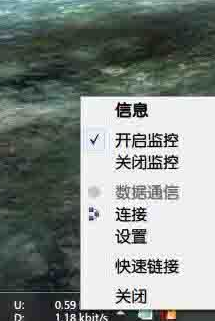
4、在彈出的窗口中選擇你正在使用的網卡,然后點擊確定就可以了。如圖所示。
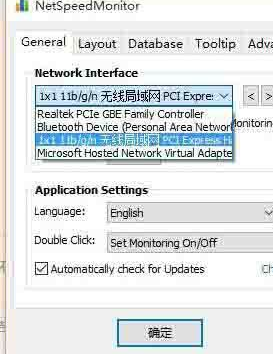
win10任務欄顯示網速的操作方法就為用戶們詳細介紹到這邊了,如果用戶們使用電腦的時候不知道任務欄應該怎么顯示網速,可以根據上述方法步驟進行操作哦,希望本篇教程能夠幫到大家。
相關文章:
1. Win10如何隱藏任務欄?Win10隱藏任務欄的方法2. Win11 tpm2.0怎么開啟?Win11 tpm2.0開啟的方法分享3. deepin20桌面圖標樣式怎么修改? deepin更換圖標主題的技巧4. virbr0虛擬網卡如何卸載?virbr0虛擬網卡的卸載方法5. 統信UOS家庭版開始內測 無需分區全自動安裝6. Win11 USB接口不能用怎么辦? Win11電腦USB接口沒反應的解決辦法7. CentOS7中無法找到pci find device函數的解決方法8. Windows11下載卡著不動怎么辦?Windows11下載卡著不動解決方法9. centos7使用docker部署gitlab-ce-zh應用詳解10. 謹慎升級 macOS Ventura 13.3/iPadOS 16.4更新后Universal Control故障
排行榜

 網公網安備
網公網安備